Comment configurer un compte Apple ID pour des téléchargements sécurisés sur l'App Store?
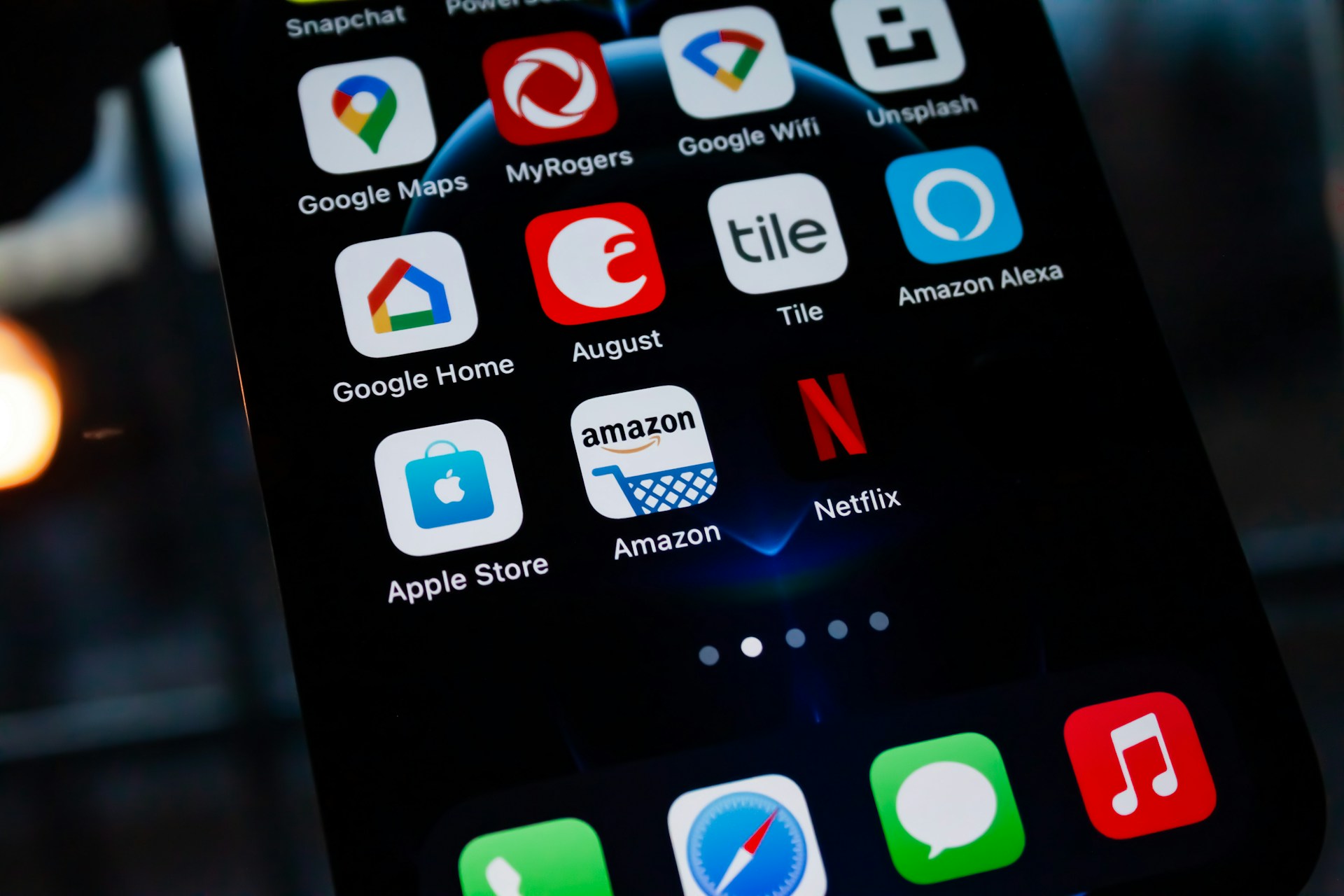
L'ère numérique a rendu la vie plus facile et plus pratique, mais elle a également augmenté le risque de sécurité en ligne. L'un des moyens les plus efficaces pour assurer la sécurité de votre appareil est de configurer correctement votre compte Apple ID, notamment pour les téléchargements sur l'App Store. Cet article vous montre comment faire.
1. Création d'un identifiant Apple
L'identifiant Apple est la clé de votre compte Apple. Il est nécessaire pour accéder à tous les services Apple, y compris l'App Store, iCloud, iMessage et FaceTime. Il sert également à synchroniser vos données entre vos appareils Apple.
A lire aussi : Quelles applications de méditation guidée sont les plus recommandées pour un usage sur Android?
Pour créer un identifiant Apple, rendez-vous sur le site apple.com ou sur votre iPhone, allez dans "Réglages" puis "Identifiant Apple". Cliquez sur "Créez un identifiant Apple", puis suivez les instructions. Vous aurez besoin d'une adresse mail valide et d'un mot de passe robuste pour garantir la sécurité de votre compte.
2. Configuration de l'identifiant Apple sur l'iPhone
Une fois votre compte créé, il est temps de le configurer sur votre iPhone. Allez dans "Réglages", puis "Identifiant Apple" et connectez-vous avec votre nouvel identifiant.
Lire également : Le meilleur iphone 2025 : performances et design inégalés
Assurez-vous de vérifier votre adresse mail pour valider votre compte. C'est une étape cruciale pour assurer la sécurité de votre compte. Vous pouvez également ajouter un numéro de téléphone pour renforcer la sécurité.
3. Paramétrage de l'App Store
Maintenant que votre identifiant Apple est configuré sur votre iPhone, rendez-vous dans l'App Store. Connectez-vous avec votre identifiant Apple en cliquant sur l'icône de profil en haut de l'écran.
C'est ici que vous pouvez gérer vos téléchargements, vos mises à jour d'apps et vos abonnements. Pour assurer la sécurité de vos téléchargements, activez les réglages de sécurité comme la vérification en deux étapes et les restrictions de contenu.
4. Gestion de vos fichiers et photos
Avec votre identifiant Apple, vous pouvez également synchroniser vos fichiers et vos photos entre vos appareils via iCloud. Allez dans "Réglages", puis "Identifiant Apple", "iCloud", puis activez "Photos" et "Fichiers".
C'est également ici que vous pouvez gérer votre espace de stockage iCloud. N'oubliez pas de sauvegarder régulièrement vos données pour éviter de les perdre en cas de problème.
5. Protection de la confidentialité et de la sécurité
Enfin, n'oubliez pas de protéger la confidentialité et la sécurité de votre compte. Activez la vérification en deux étapes pour renforcer la sécurité de votre compte. Vous pouvez également configurer les restrictions de contenu et de confidentialité dans vos réglages.
Gardez toujours à l'esprit que la sécurité de votre compte Apple dépend de la robustesse de votre mot de passe et de la confidentialité de vos informations de compte. Ne partagez jamais vos informations de compte avec personne.
En suivant ces étapes, vous pouvez vous assurer que votre compte Apple est bien configuré pour des téléchargements sécurisés sur l'App Store. Alors, n'hésitez plus et plongez dans le monde des apps Apple.
6. Utilisation de l'identification à deux facteurs pour renforcer la sécurité
L'identification à deux facteurs est un niveau supplémentaire de sécurité pour votre compte identifiant Apple. Avec l'identification à deux facteurs, même si quelqu'un connaissait votre mot de passe, il ne pourrait pas accéder à votre compte sans votre appareil de confiance.
Pour activer l'identification à deux facteurs, allez dans "Réglages" sur votre iPhone, puis "Identifiant Apple", "Mot de passe et sécurité" et enfin, "Identification à deux facteurs". Suivez les instructions pour ajouter un numéro de téléphone de confiance. Une fois l'identification à deux facteurs activée, chaque fois que vous vous connecterez à votre compte depuis un nouvel appareil, vous devrez fournir un code d'accès envoyé à votre numéro de téléphone.
Il est aussi possible d'ajuster les réglages pour recevoir des notifications chaque fois qu'une nouvelle connexion est tentée sur votre compte. Cela vous permet de garder un œil sur les tentatives suspectes et d'agir rapidement en cas d'une éventuelle menace à la sécurité de votre compte.
7. Gérer vos abonnements Apple et vos téléchargements sur l'App Store
Avec votre identifiant Apple, vous pouvez non seulement télécharger des applications sur l'App Store, mais aussi vous abonner à divers services Apple comme Apple Fitness, Apple Music et iCloud.
Pour gérer vos abonnements, allez sur l'App Store, appuyez sur votre compte en haut de l'écran puis sur "Abonnements". Vous pouvez voir ici tous vos abonnements actifs et passés, les renouveler, les annuler ou ajuster leurs réglages comme vous le souhaitez.
Pour gérer vos téléchargements, appuyez sur votre compte et ensuite sur "Achats". Vous pouvez voir ici toutes les applications que vous avez téléchargées ou achetées. Vous pouvez également activer les mises à jour automatiques pour que vos applications restent toujours à jour, augmentant ainsi la sécurité de votre appareil.
L'ère numérique a amené de nombreux avantages, mais elle a également apporté avec elle des défis en matière de sécurité. Les cybercriminels ne cessent d'innover dans leurs tentatives pour accéder à vos informations personnelles. En suivant les étapes décrites et en mettant en place ces mesures de sécurité, vous pouvez profiter de tout ce que l'App Store a à offrir tout en protégeant votre identifiant Apple.
N'oubliez pas de mettre à jour régulièrement votre mot de passe, d'activer l'identification à deux facteurs et de surveiller attentivement votre activité de compte. En fin de compte, la sécurité de votre compte Apple dépend de vous. Alors, prenez le temps de bien configurer votre compte et d'ajuster les réglages en fonction de vos besoins.
